Funktionen der Einstellung und Verwendung des MHotspot -Programms

- 2548
- 218
- Dr. Marlen Steinkamp
Manchmal entsteht eine Situation, wenn ein Computer über eine verdrahtete Verbindung oder ein Modem zugreifen kann, aber Sie müssen über ein Smartphone oder ein Tablet mit Wi-Fi ins Internet gehen. Dazu müssen Sie einen virtuellen Router aus einem Laptop machen. Die Standardprogramme auf dem Computer haben keine solche, daher müssen Sie verschiedene spezielle Anwendungen verwenden. Eine davon ist eine kleine Mhotspot -Anwendung. Das Dienstprogramm ist sehr einfach zu bedienen und einfach zu konfigurieren. Es bietet eine sichere Verbindung.

Erstellen Sie nun einen Zugriffspunkt, der auf jedem Gerät zulässig ist
Vorläufige Einstellung
Damit das Programm richtig funktioniert, muss Ihr Computer bestimmte Anforderungen erfüllen. Vor dem Installieren von mHotspot müssen Sie einige Parameter konfigurieren.
- Das Computerbetriebssystem sollte Windows 7 und höher sein.
- Mhotspot Lood im Namen des Administrators.
- Stellen Sie sicher, dass das Antivirenprogramm deaktiviert ist.
- Brandmauer (Inter -Grid -Bildschirm) sollte eingeschaltet werden. Sie können die Firewall im Bedienfeld konfigurieren, indem Sie die entsprechende Registerkarte auswählen.
- Sie müssen die Netzwerkverbindung im Voraus konfigurieren. Die Informationen zu den Verbindungen befinden sich im "Netzwerken und des Gesamtzugriffskontrollzentrums". Es ist erforderlich, die Verbindungseinstellungen so zu ändern, dass die Anwendung funktioniert. Klicken Sie dazu im Titel auf die Schaltfläche Rechte Maustaste. Wählen Sie dann "Eigenschaften" aus, gehen Sie zur Registerkarte "Zugriff". Jetzt muss die Zeile notiert werden, die den Zugriff auf andere Geräte auf das Internet dieses Computers ermöglicht. Klicken Sie auf "OK". Dann die Verbindung neu anschließen.
Programminstallation
Sie können das Dienstprogramm aus dem globalen Netzwerk herunterladen, es kann von einer Archiv oder einer separaten Datei heruntergeladen werden. Öffnen Sie den Ordner Download, starten Sie die Installationsdatei.
- Lesen Sie bei der Installation von mHotspot zuerst die Lizenzvereinbarung, stimmen Sie ihr zu.
- Wählen Sie den Ordner aus, in dem sich die Programmdateien befinden.
- Erlauben/verbieten die Erstellung des Symbols auf dem Desktop.
- In der letzten Phase wird vorgeschlagen, andere Anwendungen parallel zu installieren. Wenn Sie sie nicht brauchen, nehmen Sie die Scheckstoffe ab.
- Drücken Sie die Installation und warten Sie, bis die Anwendung installiert ist.
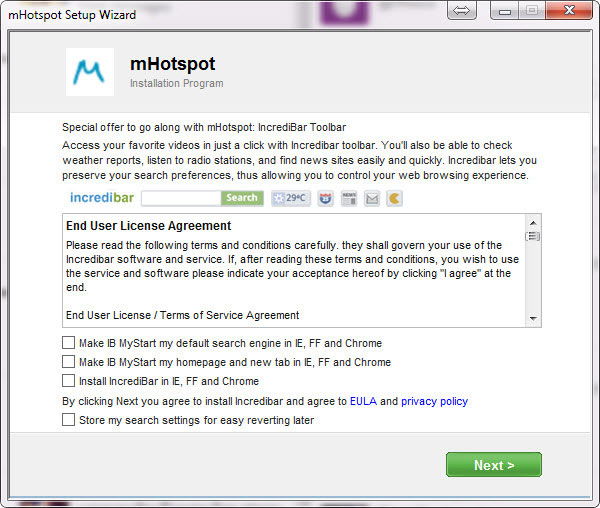
Erstellen einer Netzwerkverbindung
Nach dem Start von Mhotspot wird ein Begrüßungsfenster mit den Anweisungen geöffnet. Damit es nicht jedes Mal geöffnet ist, geben Sie ein Kontrollkästchen in der Nähe des Artikel "Donat Show" erneut ein. Jetzt können Sie den Zugriff auf das Netzwerk konfigurieren.
- Legen Sie den Namen des Netzwerks und des Passworts fest. Sie können die Anzeige der eingegebenen Daten konfigurieren. Die Länge des Kennworts sollte mindestens 8 Zeichen betragen.
- Geben Sie die gleichzeitige maximale Anzahl angeschlossener Geräte an (nicht mehr als 10 Teile).
- Wählen Sie die Verbindung, die Sie für die Eingabe des World Wide Web konfiguriert haben.
- Klicken Sie auf "Start". Die Spalte "Hotspot Status" sollte "On" angezeigt werden. Jetzt kann der Laptop Wi-Fi ausgeben. Ihr Zugriffspunkt wird in der Verbindungsliste angezeigt. Daraus sollte "Zugriff auf das Internet" geschrieben werden. Wenn diese Inschrift nicht der Fall ist, sind die Einstellungen falsch.
- Schalten Sie auf einem Tablet-Computer oder einem Smartphone WLAN ein, suchen Sie Ihre Verbindung, geben Sie ein Passwort ein. Jetzt haben Sie Zugriff auf das Internet. Wenn Sie keine Verbindung herstellen können, starten Sie das Gerät neu, um neu zu starten.
- Im unteren Teil des Programmfensters werden Statistiken angezeigt: Verbindungsgeschwindigkeit, Datenvolumen, Anzahl der angeschlossenen Geräte.
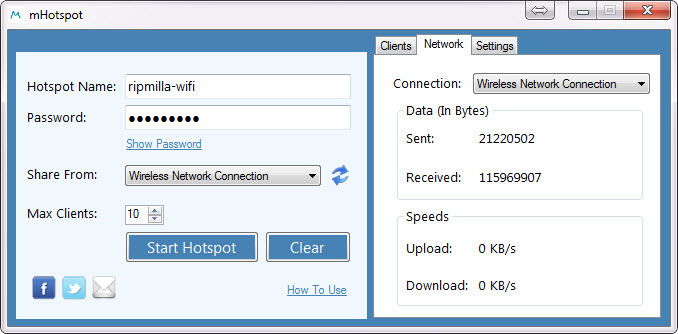
- Auf der Registerkarte „Einstellungen“ verfügt über ein Setup mit automatischem Start, Überprüfung von Updates, Modus oben auf allen Windows, Statistik -Aktualisierung.
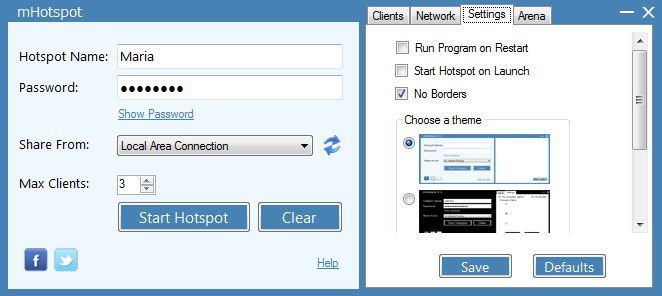
- Nach dem Ende der Sitzung müssen Sie in der Anwendung auf "Stopp" klicken. Wenn Sie MHotSpot erneut abbauen müssen, muss der Name des Netzwerks und des Passworts erneut eingegeben werden.
Die Vorteile des Dienstprogramms
- Mhotspot ist völlig kostenlos.
- Das Programm ist einfach und verständlich zu verwenden.
- Funktioniert im Hintergrund.
- Unterstützt 3G, 4G, LAN, Ethernet.
- Der Laptop funktioniert schneller als der Router, weil er mehr Speicher hat.
- Der Laptop ist einfacher als ein Router.
- Sie müssen keinen Wi-Fi-Router zusätzlich kaufen.
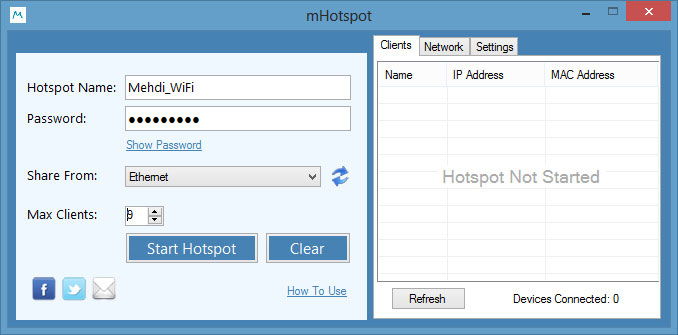
Wenn Sie keinen Router haben und Sie schnell einen Zugriffspunkt vom Computer ausstellen müssen, ist das Mhotspot -Programm dafür geeignet. Die Anwendungseinstellungen dauert nur wenige Minuten, selbst ein Anfänger kann damit fertig werden. Mit Hilfe dieses Dienstprogramms verwandelt sich der Computer in einen Hotspot, um den Zugriff auf das Netzwerk ohne unnötige Probleme und Kosten.

